Soundbary jsou v pořádku, ale pokud se chcete ponořit do her pro PlayStation 5, budete potřebovat sluchátka. Pokud používáte pár bezdrátových sluchátek Bluetooth, jak je můžete připojit k herní konzoli Sony?
Může se to zdát zvláštní ve světě, kde je Bluetooth ve všem, od toustovačů po auta, ale připojení Bluetooth sluchátek k PS5 není jednoduchý proces.
Má PS5 Bluetooth?
Přestože PlayStation 5 má Bluetooth, podporuje pouze konkrétní zařízení Bluetooth. Klávesnici nebo myš Bluetooth můžete snadno připojit pomocí možnosti nabídky Příslušenství Bluetooth v nastavení konzole. Pokud vyzkoušíte sluchátka Bluetooth, nebudete mít moc štěstí.
Je tady Sony jen tvrdohlavá? Existuje dobrý důvod, proč se vyhnout zvuku Bluetooth v konzole, a na konzolích Xbox Series X a S od společnosti Microsoft také nenajdete nativní podporu zvuku Bluetooth. Nintendo Switch obdržel aktualizaci firmwaru s přidáním zvuku Bluetooth. Při jeho používání však rychle zjistíte, jak nevhodný může být Bluetooth pro hraní her.

Pokud náhlavní souprava i zařízení nepodporují speciální protokoly Bluetooth s nízkou latencí, díváte se na latenci přes 200 ms, což hráči snadno poznají. Nic vás nevytrhne ze hry tak, jako když stisknete spoušť a uslyšíte výstřely pouze po záblesku tlamy! Je to také hod kostkou se specifickými náhlavními soupravami.
Používání AirPods Max s přepínačem přináší slušné výsledky, ale používání páru Samsung Galaxy Buds nabízí nepoužitelný zážitek. U každé z možností, které pokryjeme níže, probereme úvahy o latenci, které budete muset zvážit.
Oficiální herní náhlavní soupravy PS5 a náhlavní soupravy třetích stran
Pokud hledáte nový headset pro PS5, měli byste zvážit použití některého z oficiálně licencovaných headsetů pro PS5. Sony prodává několik sluchátek, která fungují s PS5, přičemž Sony Pulse 3D je základní model.
Tato zařízení se nepřipojují přímo k PS5. Místo toho se bezdrátový adaptér USB zapojuje do portu USB-A na přední nebo zadní straně konzoly. Jakmile je náhlavní souprava zapnutá, automaticky se spojí s adaptérem a PS5 by se měla automaticky přepnout na sluchátka..
Proprietární bezdrátový signál používaný v těchto produktech je bez zpoždění, alespoň pro lidský mozek, takže nabízí lepší zážitek než většina náhlavních souprav Bluetooth. Ještě lepší je, že stejný USB adaptér můžete použít se svým PC nebo Macem, který je jednoduše vnímán jako USB audio zařízení.

Oficiální řešení Sony nabízí skvělý komfort, vynikající zvuk 3D her, slušnou výdrž baterie a úžasnou cenu. Na trhu jsou určitě lepší náhlavní soupravy, ale Pulse 3D jsou nejlepší náhlavní soupravou, kterou najdete za cenu 100 USD za PS5, a Sony určitě ví, jak vyrobit náhlavní soupravu, která zní dobře v jakémkoli rozpočtu.
Použití adaptéru Bluetooth
Pokud chcete použít náhlavní soupravu Bluetooth dle vlastního výběru, pak je nejlepší možností použít hardwarový klíč Bluetooth třetí strany, který je kompatibilní pouze s PS5. Tato zařízení fungují stejně jako výše uvedené proprietární adaptéry. Prezentují se jako USB audio zařízení k PS5 (nebo PC, Mac atd.) a interně zajišťují bezdrátové připojení zvuku.
Na rozdíl od proprietárních adaptérů musíte hardwarový klíč spárovat se sluchátky ručně. To se obvykle provádí tak, že nejprve uvedete sluchátka do režimu párování a poté stisknete tlačítko párování na adaptéru. Poté by se měl automaticky spojit s prvním zvukovým zařízením Bluetooth, které detekuje a které žádá o spárování.
Tyto adaptéry pouze pro zvuk mohou výrazně snížit typickou latenci Bluetooth. Zaměřením se pouze na zvuk a nabídkou protokolů Bluetooth s nízkou latencí, jako je aptX-LL, může latence klesnout na úroveň, kdy byste si ničeho nevšimli.
Háček je v tom, že budete muset použít náhlavní soupravu, která podporuje stejný protokol s nízkou latencí jako adaptér. Některé adaptéry vám umožňují ručně procházet protokoly, které podporují, dokud nenajdete ten, který nabízí nejlepší kvalitu zvuku a mix latence. Tyto adaptéry také pomáhají snižovat latenci na počítačích PC, Mac a dalších zařízeních, která podporují USB audio.

Na webech, jako je Amazon, je mnoho skvělých adaptérů Bluetooth, ale líbí se nám, že Avantree C81 je malý vysílač Bluetooth s nízkou latencí, který se vejde do portu USB-C na přední straně vašeho PS5. Díky aptX-LL nabízí latence pod 40 ms a bude fungovat také s Mac nebo PC, takže můžete snadno přenášet náhlavní soupravu mezi PS5 a počítačem..
Připojení k ovladači DualSense
Každý ovladač PlayStation 5 Dualsense je také bezdrátovým zvukovým adaptérem využívajícím patentovanou technologii Sony. Na ovladači mezi dvěma úchyty najdete konektor pro sluchátka. Kromě bezdrátových sluchátek, jako jsou Apple AirPods, většina náhlavních souprav Bluetooth nabízí kromě Bluetooth také kabelové připojení, přičemž nezbytný kabel je součástí balení.

Jednoduchým připojením sluchátek k ovladači získáte všechny výhody bezdrátového 3D zvuku s funkcí chatu, za předpokladu, že vaše náhlavní souprava má mikrofon. Přestože se nejedná o zcela bezdrátové řešení, jste připojeni pouze k ovladači a jinak můžete sedět, kdekoli chcete.
Kromě drobného nepohodlí spojeného s krátkým vodičem k ovladači je hlavní nevýhodou této metody to, že může snížit životnost baterie ovladače DualSense. Dopad na životnost baterie závisí na úrovních hlasitosti a na tom, jak moc je vaše konkrétní náhlavní souprava energeticky náročná. Některé náhlavní soupravy Bluetooth vám stále umožňují používat funkce, jako je potlačení hluku nebo dodatečné zesílení. Tyto funkce se vybíjejí z baterie náhlavní soupravy, nikoli z ovladače.
Připojte se místo toho k rozhraní Bluetooth televizoru
Pokud máte nejnovější model chytré televize, je velká šance, že nativně podporuje Bluetooth. To znamená, že nemusíte připojovat sluchátka k PS5. Místo toho jej připojte k televizoru a veškerý zvuk přehrávaný na televizoru bude slyšet.
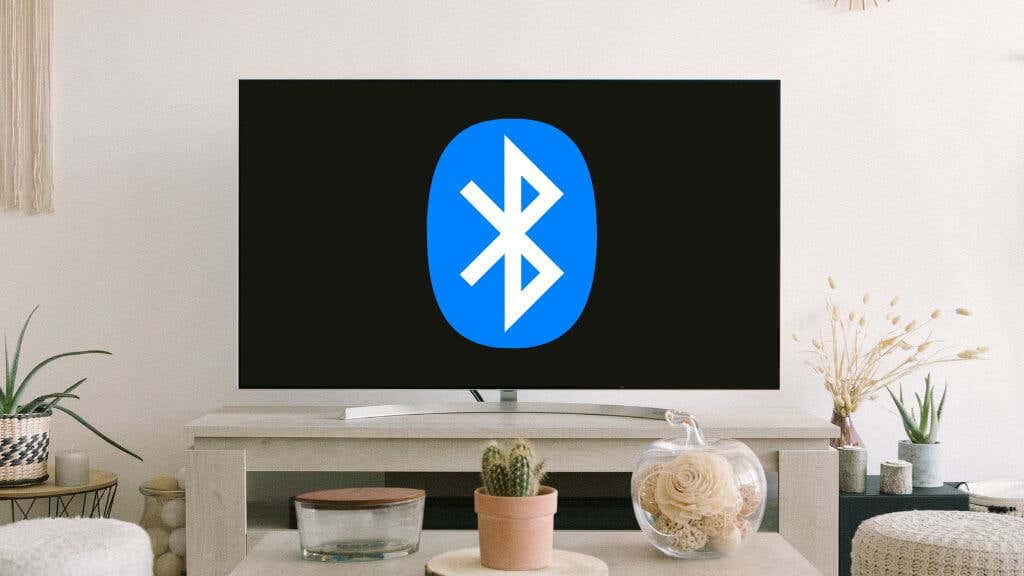
Situace latence se zvukem Bluetooth televizoru se velmi liší. Starší nebo levnější modely mívají vysoké úrovně latence. Pokud již máte náhlavní soupravu Bluetooth a televizor s podporou zvuku Bluetooth, není na škodu jednoduše vyzkoušet, jak dobře to funguje.
Přesný způsob připojení sluchátek k televizoru se liší podle modelu a značky. Mělo by to být někde v nabídce nastavení, ale přesné kroky najdete v příručce k televizoru.
Připojte se k televizoru bez Bluetooth (nebo špatného Bluetooth)
Starší televizory s největší pravděpodobností nemají Bluetooth, nebo můžete zjistit, že Bluetooth může být příliš zpožděné nebo nabízí špatnou kvalitu zvuku. Pokud jste v pořádku s utrácením malé částky, můžete tento problém vyřešit pomocí jednoduchého doplňkového řešení..
Většina televizorů má analogový stereo výstup určený pro sluchátka. Do tohoto analogového výstupu pro sluchátka se zapojují různé adaptéry a poskytují zvuk Bluetooth s nízkou latencí.
Připojení bezdrátové náhlavní soupravy k jednomu z těchto přídavných adaptérů se neliší od připojení k jakémukoli jinému zvukovému zařízení Bluetooth. Zapojte box do analogového výstupu televizoru a poté přepněte bezdrátová sluchátka do režimu párování. Poté pomocí metody popsané v návodu k zařízení nastavte vysílač do režimu párování.
Zda dosáhnete dobré latence, závisí na tom, který protokol Bluetooth je vzájemně podporován vysílačem a náhlavní soupravou.

Aukast bude fungovat s jakoukoli televizí se zvukovým výstupem pomocí optického, AUX nebo RCA připojení. Bohužel to nepodporuje HDMI eARC, ale to není velký problém, když vezmeme v úvahu, že z televize chceme pouze stereo zvuk.
Aukast podporuje aptX-LL, takže pokud vaše náhlavní souprava nebo sluchátka podporují tento protokol, nemůžete mít prakticky žádnou latenci. Případně, pokud máte náhlavní soupravu FastStream, můžete také využít nízké latence.
Další skvělou funkcí Audikastu je podpora dvou sluchátek najednou, takže pokud hrajete gaučovou kooperativní hru, mohou sluchátka používat dva lidé, aniž by vzbudili sousedy.
Obecné rady pro řešení problémů
Většina zde uvedených řešení je samovysvětlující nebo vyžaduje, abyste si přečetli konkrétní pokyny uvedené v příručce pro značku zařízení, které používáte, ale možná zjistíte, že zvuk ze PS5.
Řešení téměř vždy najdete v nastavení zvuku PS5. Přejděte na Nastavení>Zvuk>Zvukový výstupa vyberte správné výstupní zařízení. Obvykle se PS5 automaticky přepne na USB Bluetooth adaptér, ale pokud tomu tak není, můžete zde věci změnit ručně.
Další jednoduchá oprava je odpojit USB dongle a znovu jej zapojit nebo do jiného USB portu.
.